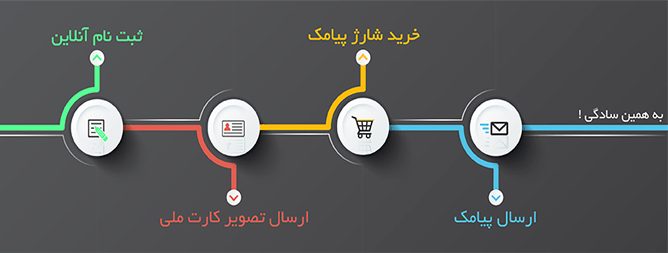در این بخش از آموزش قصد داریم دو روش ارسال پیامک تکی و گروهی را به صورت کامل توضیح دهیم :
اولین منویی که در پنل پیامک وجود دارد، منوی “ ارسال ” می باشد.
کلیه عملیات ارسال پیامک تکی و گروهی، ارسال منطقه ای، ارسال پیامک صوتی ، رده سنی و جنسیت ، ارسال از روی نقشه و… از این بخش انجام خواهد شد.
در اولین بخش منوی ارسال، بخش “ ارسال پیامک ” قرار دارد.
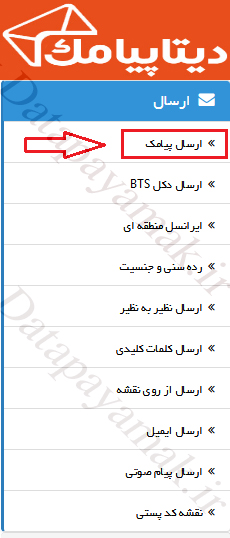
با کلیک برروی لینک “ ارسال پیامک ” صفحه مربوط به ارسال پیامک نمایش داده خواهد شد.
برای افزودن شماره های مخاطبان مورد نظر با کلیک برروی دکمه “ ![]() ” لیست کشویی مربوط به افزودن مخاطبان جدید نمایش داده می شود.
” لیست کشویی مربوط به افزودن مخاطبان جدید نمایش داده می شود.
روش اول: ارسال پیامک تکی یا گروهی با درج شماره به صورت دستی (اضافه کردن شماره)
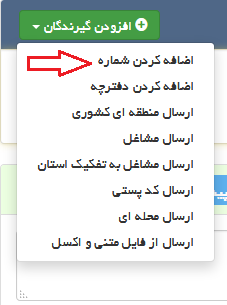
با انتخاب “ اضافه کردن شماره ” پنجره ای باز خواهد شد که در آن می توانیم شماره های خود را به صورت دستی اضافه کنیم و پیامک خود را به صورت تکی، تستی یا لیست شماره هایی که به صورت دستی درج کرده ایم ارسال نماییم. بعد از درج هر شماره، با اینتر (enter) شماره مورد نظر همانند تصویر زیر ثبت خواهد شد و امکان ثبت شماره بعدی فراهم خواهد شد. بعد از درج شماره های مورد نظر به صورت دستی، با کلیک برروی دکمه “ افزودن ” شماره های مورد نظر در “لیست گیرندگان پیام” اضافه خواهند شد. بعد از ثبت شماره در صورتی که شماره تکراری در لیست باشد، به شماره تکراری پیامک ارسال نمی شود.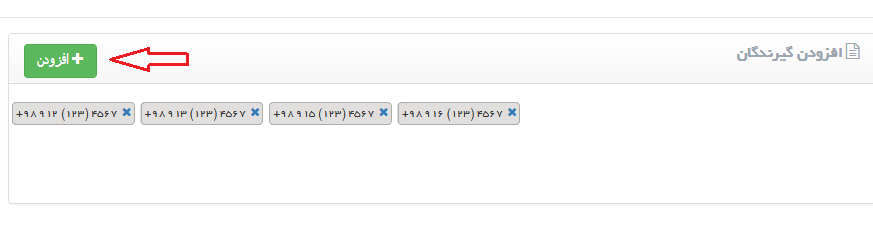
همچنین در این بخش می توانید با کلیک برروی دکمه “حذف” لیست شماره ها را حذف فرمایید و مجددا شماره یا شماره های جدیدی اضافه نمایید.

روش دوم: ارسال پیامک گروهی از دفترچه تلفن (اضافه کردن دفترچه)
با انتخاب “اضافه کردن دفترچه” پنجره ای باز خواهد شد که به صورت کلی و جزئی می توانیم شماره هایی که در گروه های مورد نظر ثبت کرده ایم را انتخاب کنیم.
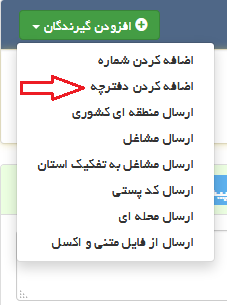
1 : با انتخاب بخش “کلی” دفترچه تلفن های ایجاد شده نمایش داده می شود و با کلیک برروی نام گروه مورد نظر، تعداد شماره های موجود نمایش داده خواهد شد و با کلیک برروی دکمه “ثبت” گروه مورد نظر در “لیست گیرندگان پیام” افزوده می شود.
در این بخش قادر خواهید بود با فشردن همزمان دکمه ctrl برروی صفحه کلید و انتخاب گروه مورد نظر چندین گروه را انتخاب کنید.
بعنوان مثال در صورتی که قصد داشته باشیم از یک یا چند دفترچه تلفن انتخاب شده که 5000 شماره در آنها وجود دارد فقط برای 2000 نفر آنها پیامک ارسال کنیم، از بخش “از ردیف” ردیفی که قصد داریم شماره از آن ردیف انتخاب شود را تعیین میکنیم و در بخش “به تعداد” 2000 را درج میکنیم و برروی دکمه “افزودن” کلیک می کنیم تا شماره ها اضافه شوند. همچنین در صورتی که قصد دارید از 5000 شماره موجود به صورت تصادفی فقط برای 2000 مخاطب پیام ارسال شود، بخش “از ردیف” را خالی بگذارید و در بخش “به تعداد” 2000 را درج کنید و برروی دکمه “افزودن” کلیک کنید تا مخاطبان شما اضافه شوند، در غیر اینصورت این دو بخش را خالی بگذارید.
لازم بذکر است در زمان ایجاد دفترچه تلفن، شماره های تکراری در گروه مورد نظر اضافه نخواهند شد.
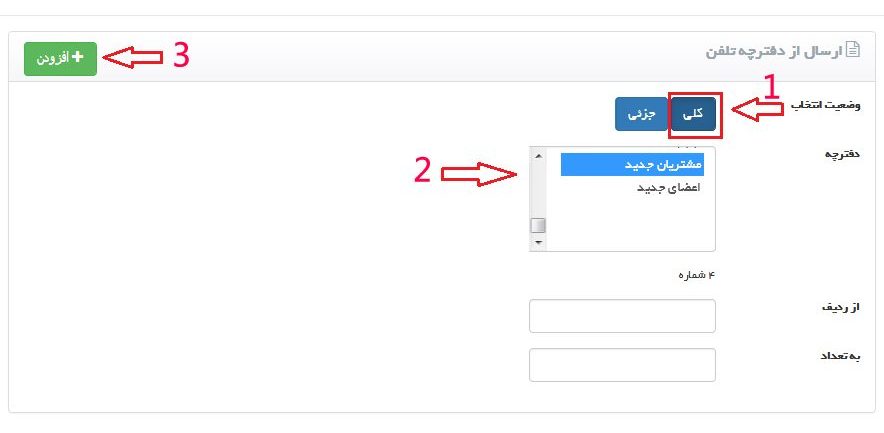
2: با انتخاب بخش “جزئی” می توانید تعدادی از شماره های خاص از یک گروه را که مد نظر شما هست انتخاب و برای آنها پیامک ارسال کنید. به همین منظور با کلیک برروی بخش “جزئی” گروه های دفترچه تلفن قابل مشاهده می باشند و با انتخاب هر گروه تعداد شماره ها در پایین صفحه نمایش داده می شود و جهت افزودن شماره مورد نظر با کلیک برروی “+ انتخاب” شماره انتخابی به عنوان شماره های ثبت شده اضافه خواهد شد و با کلیک برروی دکمه “افزودن” شماره ها به لیست گیرندگان پیام اضافه خواهند شد.
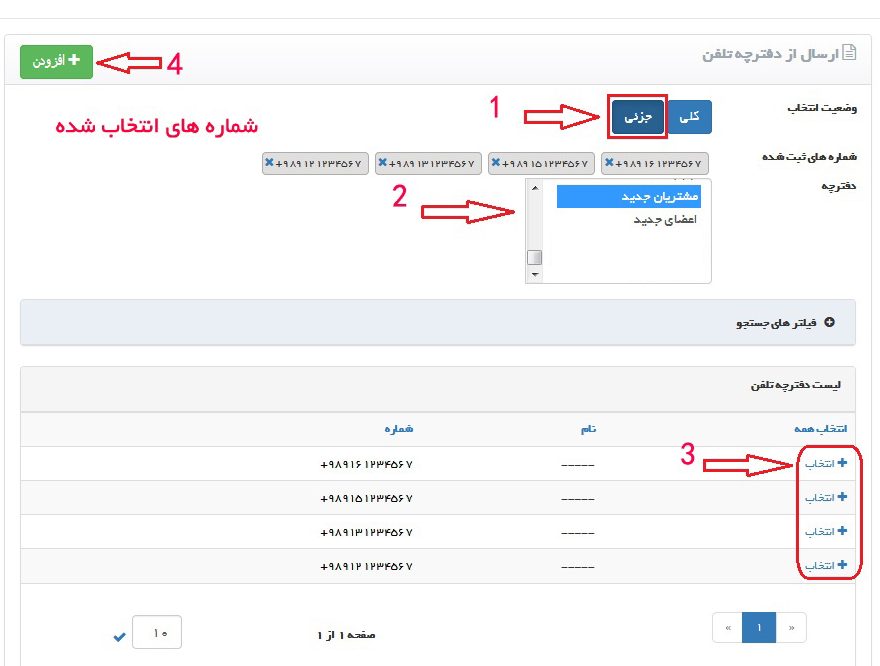
بعد از انتخاب مخاطبین، در بخش “متن پیام” پیامک مورد نظر خود را درج کنید. (بعد از درج متن پیام، تعداد صفحات متن پیام شما نمایش داده خواهد شد) در صورتی که متن پیامی را از قبل در بخش پیام پیش فرض ثبت کرده باشید می توانید با کلیک برروی دکمه “پیام های پیش فرض” آن را انتخاب کنید. همچنین در صورتی که از بخش تنظیمات مدیریتی برای پیام های خود امضاء تعیین کرده باشید با انتخاب دکمه “ اضافه کردن امضا ” متن مورد نظر شما انتهای پیام اضافه خواهد شد.
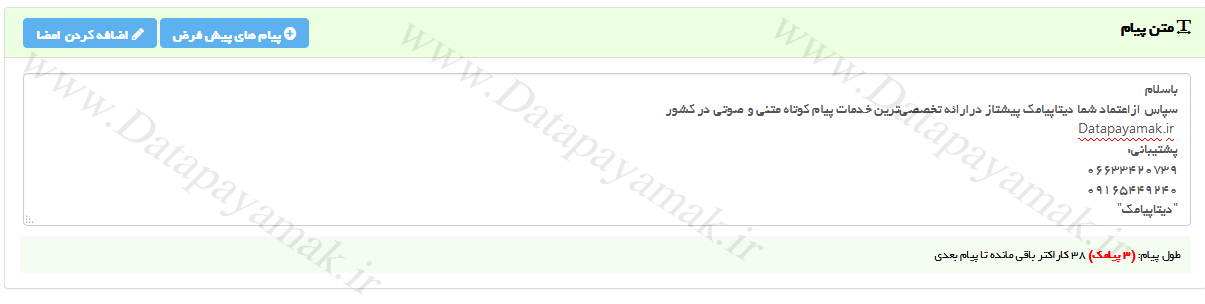
در بخش “شیوه ارسال” قادر خواهید بود نحوه ارسال را مدیریت کنید.
نمایش اعداد: در این بخش نحوه نمایش اعداد در متن پیامک برای مخاطب به صورت لاتین و فارسی قابل تعیین خواهد بود.
زمان ارسال: در این بخش می توانید ارسال را برای زمان حال یا آینده تنظیم کنید. با انتخاب بخش “هم اکنون” پیام شما در همان زمان ارسال می گردد و با انتخاب بخش “در آینده” می توانید زمان ارسال پیامک را برای زمان مورد نظر تعیین کنید.
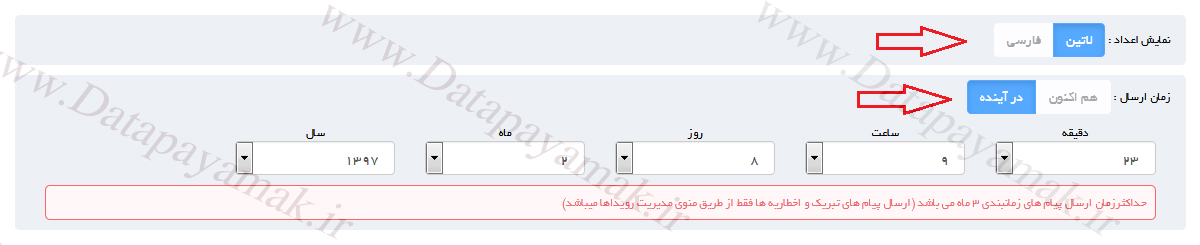
انتخاب شماره: از این بخش می توانید شماره پیامک مورد نظر خود را انتخاب فرمایید.
همچنین با کلیک برروی دکمه فلاپی (شماره پیش فرض) قادر خواهید بود شماره پیامک مورد نظر خود را به صورت پیش فرض ثبت کنید تا هر زمان که قصد ارسال پیامک داشتید نیازی به انتخاب مجدد شماره نباشد.
محاسبه هزینه: با کلیک برروی این دکمه می توانید قبل از ارسال، هزینه کل ارسال را مشاهده فرمایید.
در مرحله آخر با کلیک برروی دکمه “ارسال پیام” پیام مورد نظر شما ارسال خواهد شد و در بالای صفحه کادر سبز رنگی حاوی پیغام ثبت پیامک در سامانه؛ همراه با کد بالک ارسال، درج خواهد شد و با کلیک برروی لینک “مشاهده گزارشات” در همان بخش، مستقیما به بخش گزارشات ارسال ارجاع داده خواهید شد و با انتخاب لینک “مشاهده” می توانید گزارش دلیوری دقیق پیامک مورد نظر خود را مشاهده فرمایید.
همچنین از منوی گزارشات ارسال >> بخش گزارشات ارسال با انتخاب لینک “مشاهده” می توانید گزارش دلیوری پیام مورد نظر را مشاهده فرمایید.
لازم بذکر است گزارشات ارسال بعد از 10 دقیقه نمایش داده خواهد شد.

در بخش بعدی در مورد راهنمای استفاده از بخش ” ارسال منطقه ای کشوری ” (همراه اول) در منوی ارسال>> بخش ارسال پیامک توضیح داده خواهد شد.